Po prostu zaplanuj spotkania Pełna recenzja
Opublikowany: 2023-02-21Jeśli szukasz wtyczki do strony internetowej, która pozwala odwiedzającym elegancko i wydajnie planować spotkania, przedstawiamy wtyczkę Simply Schedule Appointments .
Ta wtyczka umożliwia docelowym odbiorcom planowanie spotkań, pokazywanie dostępności czasu oraz wyłączanie określonych dat i innych ekscytujących opcji. A najlepsze jest to, że możesz skonfigurować wszystko w prosty i wydajny sposób bez znajomości programowania.
Tak więc, jeśli jesteś zainteresowany, czytaj dalej tę pełną recenzję wtyczki Simply Schedule Appointments, aby odkryć wszystkie jej funkcje.
Po prostu zaplanuj spotkania (SSA) Omówienie
Mówiąc najprościej, ta wtyczka zapewnia użytkownikom łatwy i prosty sposób na zaplanowanie spotkania z zainteresowaną osobą. Jako właściciel witryny możesz tworzyć różne typy spotkań i etykietę dla każdego z nich, co jest bardzo pomocne w przypadku obsługi wielu typów spotkań. Ponadto każdy typ spotkania można skonfigurować na różne sposoby, zgodnie z wieloma dostępnymi opcjami tworzenia.
Poza tym możesz ustawić swoją dostępność dla każdego typu spotkania i zezwolić użytkownikom na wybranie tylko okna, w którym będziesz dostępny na spotkanie. Dodatkowo istnieje możliwość ustawienia dni, w których będziesz niedostępny. Domyślnie to ustawienie dotyczy wszystkich typów spotkań.
Za każdym razem, gdy odwiedzający planuje spotkanie, jego rezerwacja jest dodawana do zaplecza w przejrzystym interfejsie, dzięki czemu webmaster może zobaczyć pełny harmonogram przyszłych spotkań. Istnieje również możliwość odwołania wizyty w dowolnym momencie. Możesz także edytować lub zmienić termin na życzenie.
Po potwierdzeniu rezerwacji wtyczka wysyła wiadomość e-mail zarówno do administratora, jak i użytkownika. Możesz dostosować treść i szablon wiadomości e-mail na stronie ustawień wtyczki. Oprócz wiadomości e-mail możesz również wysyłać powiadomienia SMS-em, co może być wygodniejsze dla niektórych użytkowników.
Co więcej, możesz dostosować niektóre dodatkowe funkcje na głównej stronie ustawień, takie jak integracja z usługami innych firm, takimi jak Kalendarz Google, Mailchimp, Zoom, Webex, Webhooks i inne.
To był tylko ogólny przegląd wtyczki prostego planowania spotkań. Następnie przyjrzyjmy się bliżej jego funkcjom.
Cechy
Wtyczka Simply Schedule Appointments oferuje mnóstwo przydatnych funkcji, dzięki którym proces rezerwacji spotkań jest prosty i wydajny. Jeśli chodzi o funkcje, podzielimy je na dwie grupy, funkcje backendu i funkcje frontendu.
Zacznijmy od dostępnych opcji zaplecza.
Funkcje zaplecza
Pulpit nawigacyjny zaplecza jest nieco niekonwencjonalny w porównaniu do stylu zaplecza WordPress. Używanie go po raz pierwszy może być niewygodne, ale ma znaczną zaletę. Interfejs zaplecza jest prosty i wydajny, znacznie bardziej niż jakakolwiek konwencjonalna strona zaplecza WP.
Na zapleczu mamy trzy zakładki: Spotkania, typy spotkań i ustawienia. Nie będziemy omawiać karty wsparcia, ponieważ jest to oczywiste.
Spotkania
W tej sekcji wyświetlane są wszystkie zaplanowane spotkania. Istnieje możliwość sortowania ich według nadchodzących i przeszłych spotkań lub według określonego zakresu dat. Filtry mogą pomóc w wyświetlaniu spotkań według typu lub statusu.
Ponadto z tej strony można również umówić się na wizytę. Kliknięcie spotkania otwiera czyste menu rozwijane, w którym możesz wyświetlić szczegóły, edytować, zmienić termin lub usunąć.
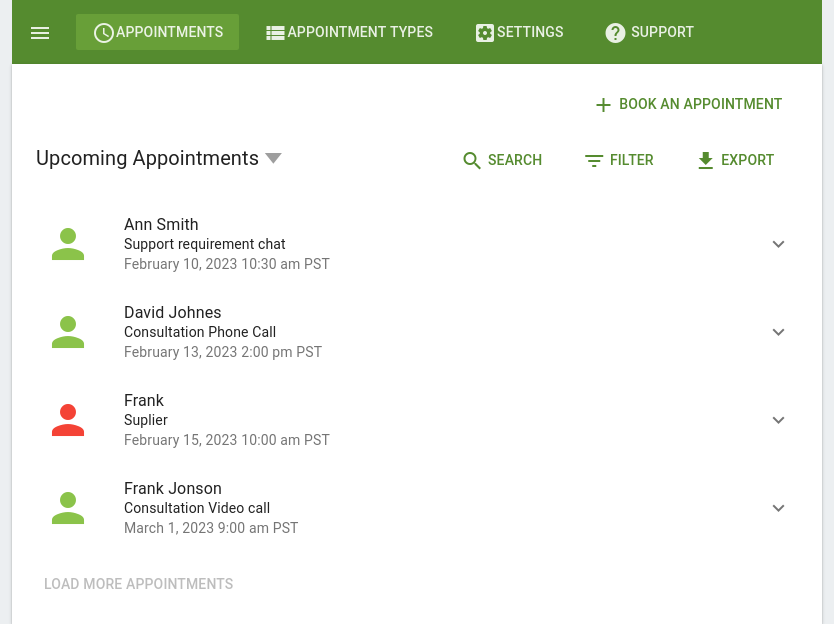
Rodzaje spotkań
Następnie mamy zakładkę Typy spotkań. Tutaj możemy utworzyć nowy typ spotkania, edytować istniejące lub je usunąć.
Istnieje kilka sposobów dostosowania każdego z typów spotkań. Typy spotkań są skonfigurowane tak, aby prezentować osobny kalendarz rezerwacji dla każdego typu spotkania. W ten sposób wszystkie typy spotkań są od siebie oddzielone i nie utrudniają użytkownikowi doświadczenia.
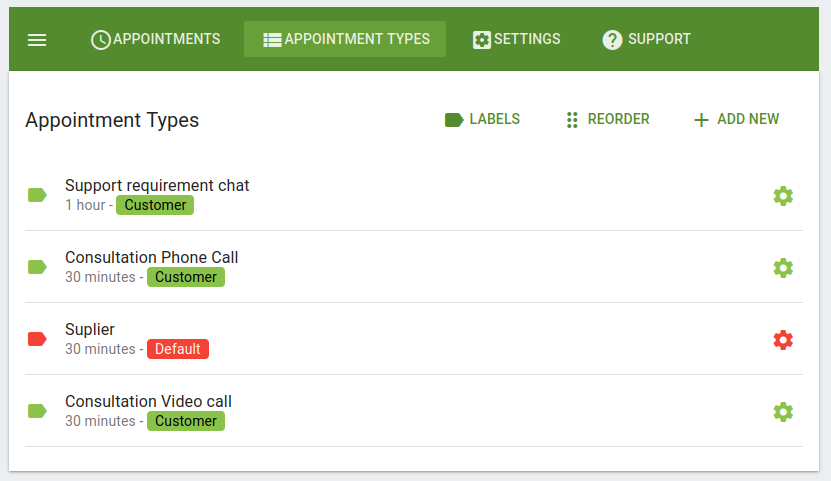
Dostosowanie terminów zapewnia następujące funkcje:
- Podstawowe: Wybierz nazwę, etykietę i czas trwania tego spotkania
- Dostępność: Dostosuj godzinę i datę, kiedy będziesz dostępny na to spotkanie
- Członkowie zespołu: Dodaj członka zespołu, który będzie częścią spotkania
- Pojemność: Zarezerwuj wiele spotkań w tym samym czasie.
- Opcje planowania: kilka przydatnych reguł określających, jak i kiedy użytkownicy mogą zaplanować to spotkanie
- Płatności: Pobieraj płatności przy każdym spotkaniu
- Kalendarz Google: Synchronizuj rezerwacje z kalendarzem Google i sprawdzaj, czy nie ma konfliktów
- Mailchimp: automatycznie dodawaj nowych klientów do list odbiorców Mailchimp przy każdym spotkaniu
- Spotkanie internetowe: wprowadź adres URL spotkania dla tego typu spotkania
- Webhook: uruchamia webhook dla tego konkretnego spotkania
- Informacje o kliencie: informacje, które użytkownicy muszą podać, aby umówić się na spotkanie
- Powiadomienia: Skonfiguruj e-maile, które są wysyłane jako powiadomienia, zarówno do użytkowników, jak i webmastera.
Ustawienia
Trzecia i ostatnia karta zaplecza we wtyczce dotyczy ustawień.
Na stronie ustawień znajdziesz szeroki wybór opcji, które z pewnością spełnią wszelkie wymagania. Najbardziej istotne są opcje stylizacji, które pozwalają na zmianę czcionek i koloru formularza frontendowego, tłumaczeń oraz ustawienie dat wyłączenia. Te ustawienia będą miały zastosowanie do wszystkich typów spotkań.

Ponadto możemy skonfigurować integrację z kalendarzem Google, Webex, Zoom, MailChimp oraz bramkami płatności PayPal i Stripe.
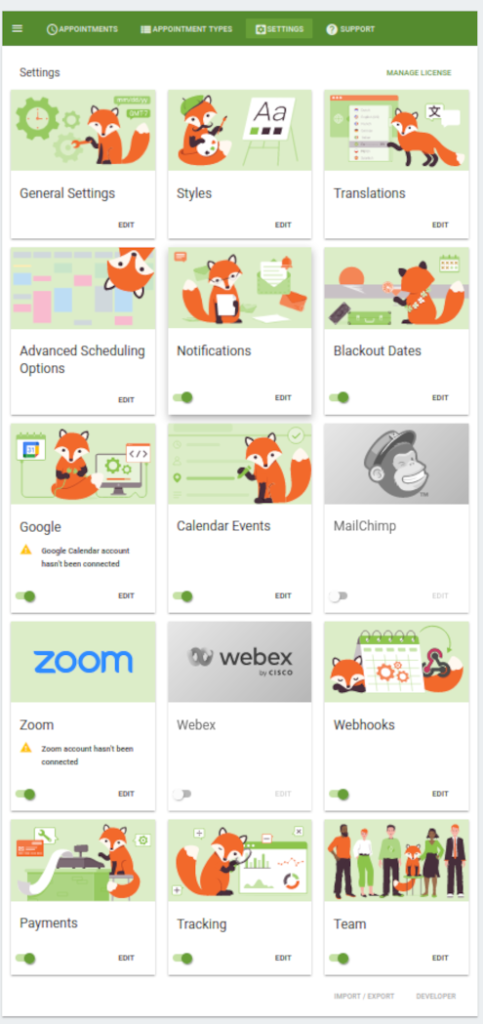
Funkcje frontendu
To było wszystko o funkcjach zaplecza. Przyjrzyjmy się teraz funkcjom dostępnym dla interfejsu Twojej witryny.
Aby dodać funkcję rezerwacji spotkań na swoim interfejsie, otrzymujesz pełny zestaw skrótów, które możesz dodać do swojej witryny i wyświetlić odpowiedni formularz rezerwacji.
Dzięki domyślnemu krótkiemu kodowi możesz zezwolić użytkownikom na wybranie wymaganego typu spotkania. Użytkownicy zobaczą pełną listę wszystkich dostępnych typów spotkań i mogą kliknąć typ, aby kontynuować.
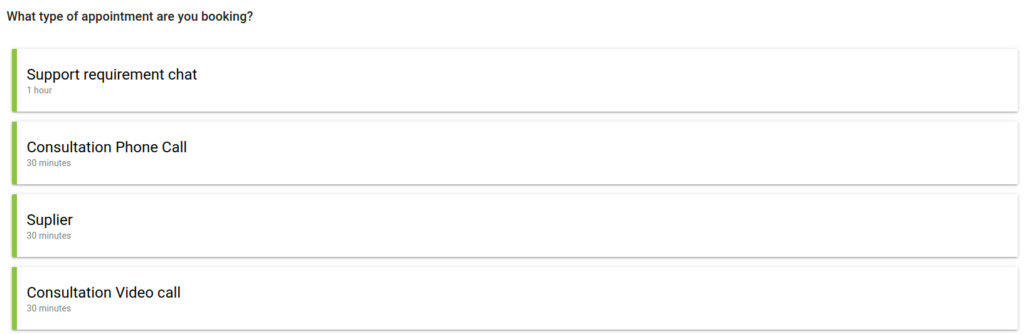
Alternatywnie możesz dołączyć określony typ spotkania do krótkiego kodu. W takim przypadku użytkownik będzie mógł umówić spotkanie tylko dla określonego typu spotkania.
Po wybraniu dostępnego terminu, użytkownicy będą musieli wybrać godzinę i zostaną poproszeni o formularz, w którym muszą wprowadzić wymagane informacje. Po zakończeniu procesu zostaną wyświetlone szczegóły zaplanowanego spotkania, a na podany adres e-mail zostanie wysłane powiadomienie.
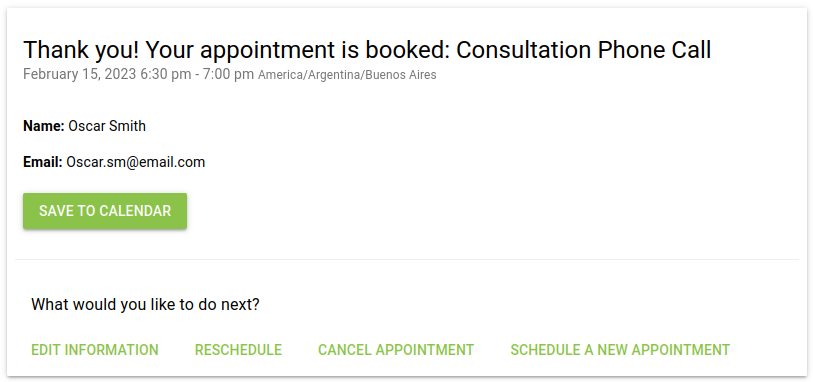
Ponadto niektóre dodatkowe skróty umożliwiają wyświetlanie pełnego harmonogramu odwiedzającym. To samo dotyczy nadchodzących spotkań, zgodnie z konfiguracją.
Jak widać, dzięki wtyczce Simply Schedule Appointments rezerwacja spotkania stała się znacznie prostsza i szybsza.
Możliwość wyświetlenia wszystkich zaplanowanych spotkań, posortowanych według rodzaju spotkania lub zbliżających się spotkań, daje administratorom dużą elastyczność, pozwalając im na wyświetlanie tych informacji na określonych stronach zgodnie z wymaganiami.
cennik
Simple Schedule Appointments to wtyczka freemium . Większość podstawowych niezbędnych funkcji można uzyskać w bezpłatnej wersji. Jednak jest to wersja premium, w której wtyczka naprawdę błyszczy.
Wtyczka oferuje trzy główne plany premium; Edycja Plus, Wersja profesjonalna i Wersja biznesowa. Oprócz zwykłych planów, wtyczka oferuje również plany wielostanowiskowe w wielu opcjach, w tym opcję dożywotniego dostępu.
W przypadku zwykłych wersji przyjrzyjmy się różnicom w funkcjach między wszystkimi różnymi planami.
EDYCJA PLUS – 99 $
- Integracja kalendarza Google
- Pola niestandardowe w formularzu rezerwacji
- Integracja Zooma
- Zajęcia i imprezy grupowe
EDYCJA PROFESJONALNA – 199 $
- Wszystkie funkcje wersji Plus
- Akceptuj płatności
- Wysyłaj powiadomienia SMS
- Śledź cele i konwersje
- Nieograniczone webhooki
EDYCJA BIZNESOWA – 299 $
- Wszystkie funkcje wersji profesjonalnej
- Zaplanuj swój zespół
- Wdrażanie SSA na żywo przez Zoom
- Zarządzaj wieloma zasobami
- Niestandardowe widoki rezerwacji
- Dostęp do wszystkich nowych funkcji
Wreszcie, wszystkie plany oferują 1 rok aktualizacji i wsparcia. Poza tym otrzymujesz również 30-dniową gwarancję zwrotu pieniędzy. bez zadawania pytań. Tak więc, jeśli z jakiegokolwiek powodu nie jesteś zadowolony z wtyczki, możesz otrzymać pełny zwrot pieniędzy w ciągu pierwszych 30 dni.
Wniosek
Czas podsumować naszą recenzję wtyczki Simply Schedule Appointments. Jak sama nazwa wskazuje, ta wtyczka jest prosta w użyciu, zarówno dla użytkowników, jak i administratorów strony.
Dzięki wielu opcjom ustawień, zebranym na dobrze zorganizowanym interfejsie, oferuje doskonałą elastyczność. Poza tym bezproblemowo integruje się z kilkoma zewnętrznymi platformami, co czyni go idealnym rozwiązaniem dla wszelkiego rodzaju firm.
Na przykład doskonale współpracuje również z najpopularniejszymi programami do tworzenia stron, takimi jak Divi, Elementor i Beaver Builder, umożliwiając przeciąganie i upuszczanie modułu wtyczki do kreatora.
Mówiąc o branżach docelowych, przedsiębiorcach, konsultantach, ośrodkach zdrowia i wielu innych profesjonalnych usługach, znajdziesz przydatne narzędzie we wtyczce harmonogramu Simply Appointments.
Chociaż darmowa wersja wtyczki zawiera wiele integracji i większość funkcji, to wersja premium będzie pasować do wymagań większości nowoczesnych stron internetowych. Aby więc w pełni wykorzystać potencjał wtyczki, należy korzystać z wersji premium.
Mamy nadzieję, że podobała Ci się szczegółowa recenzja wtyczki i że pomoże Ci ona wybrać odpowiednie narzędzie dla Twojej witryny. Czy kiedykolwiek próbowałeś skonfigurować system rezerwacji spotkań na swojej stronie WordPress? Jakie były Twoje doświadczenia? Zachęcamy do podzielenia się swoimi doświadczeniami w komentarzach poniżej.
W międzyczasie, jeśli uważasz, że recenzja była pomocna, mamy więcej recenzji innych produktów WordPress, które mogą Cię zainteresować. Na przykład oto kilka postów, które mogą Cię zainteresować:
- Recenzja CatFolders: Jak organizować pliki multimedialne WordPress jak profesjonalista
- Dołącz do wtyczki WordPress WhatsApp; Pełna recenzja
- Recenzja YayExtra: czy to najlepsza wtyczka do dodawania dodatkowych opcji produktu WooCommerce?
